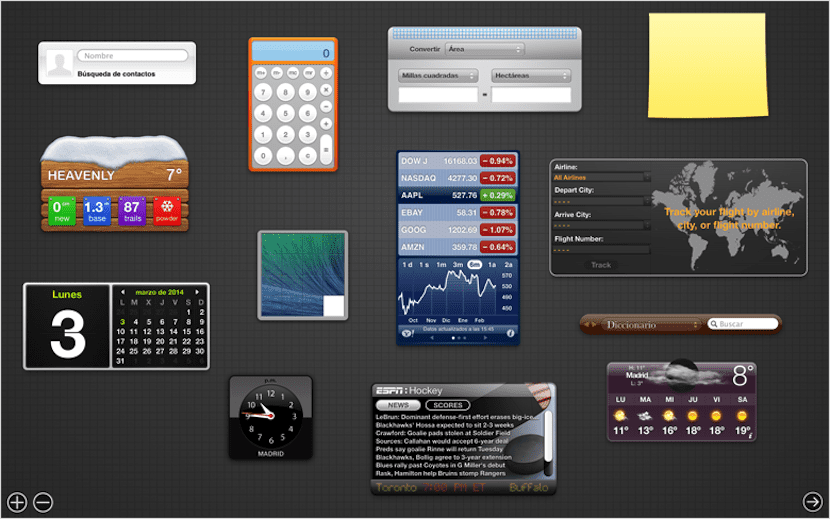
Under de senaste åren, och med tanke på den lilla framgång det hade bland användare, Apple har tillåtit att instrumentpanelen aktiveras inbyggt, den skärmen som visas som ytterligare ett skrivbord där en serie widgets med information om tiden, räknaren, åtgärdens värde, kontakter, kalendrar ...
Tack vare instrumentpanelen kan vi snabbt komma åt widgets / appar att de visar oss utan att behöva öppna dem självständigt. Ändå kanske du utan att inse det har du sett hur instrumentpanelen har blivit en del av ditt skrivbord och du har inte men har inte den minsta avsikten att använda den.
För att komma åt instrumentpanelen måste vi bara aktivera uppdragskontrollen och gå till det första skrivbordet, det första skrivbordet som verkligen är instrumentpanelen där det finns alla widgets som tillåter oss att använda systemet. Men med ankomsten av widgets till anmälningscentret upphörde instrumentbrädan att ha den känsla den ursprungligen hade. Om vi har aktiverat det av misstag eller avsiktligt nedan visar vi dig hur vi kan inaktivera det permanent.
Aktivera eller inaktivera instrumentpanelen i macOS High Sierra
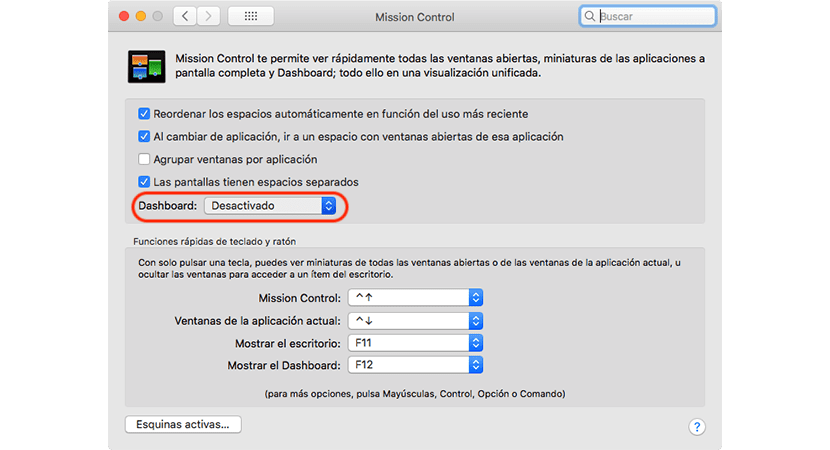
- Även om denna handledning riktar sig till användare av den senaste versionen av macOS som finns på marknaden, High Sierra, i tidigare versioner stegen att följa är praktiskt taget desamma.
- Först och främst går vi till Systeminställningar.
- Nästa går vi till Mission Control
- Inom Mission Control gick vi uppåt Dashboard och klicka på listrutan och välj alternativet deaktiveras. Detta försvinner helt från Mission Control.
Om vi vill aktivera det måste vi bara välja Som utrymme o Som ett överlägg Bland alternativen som visas i rullgardinsmenyn där vi tidigare har valt Inaktiverad.